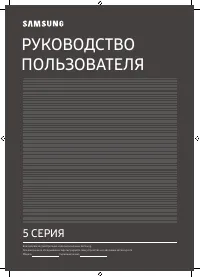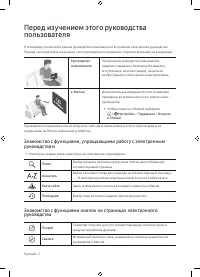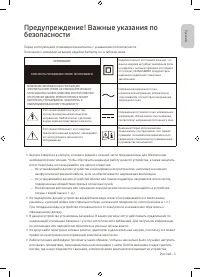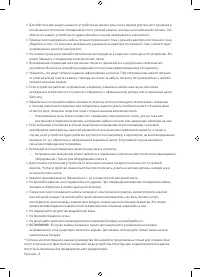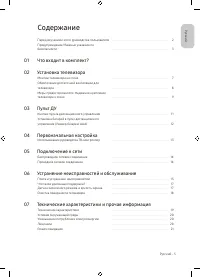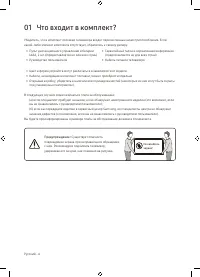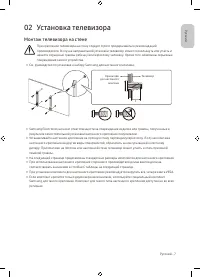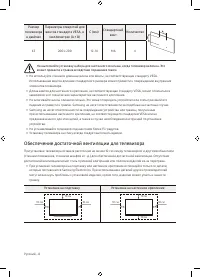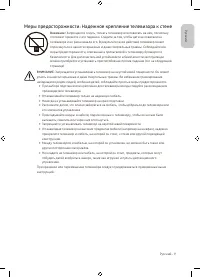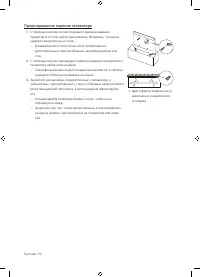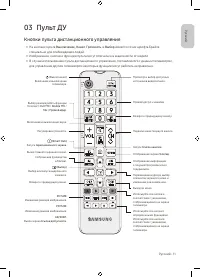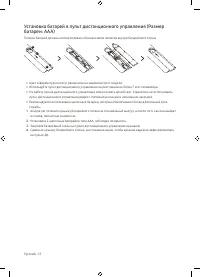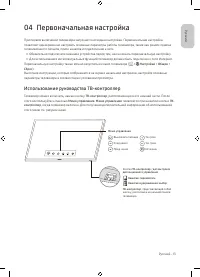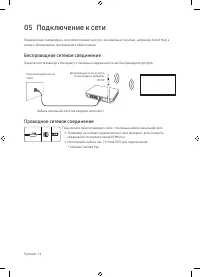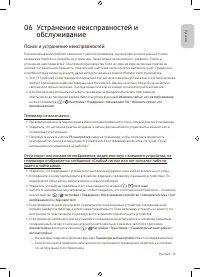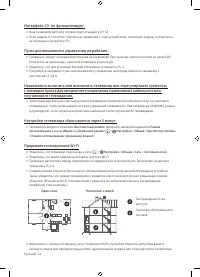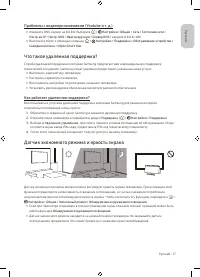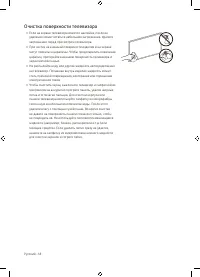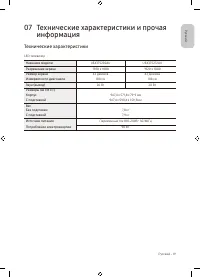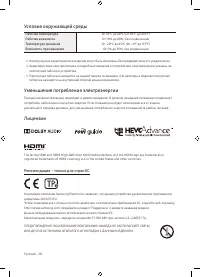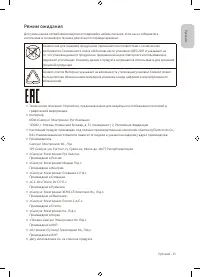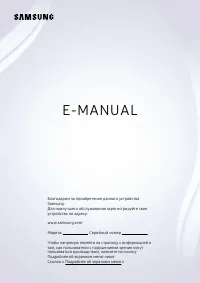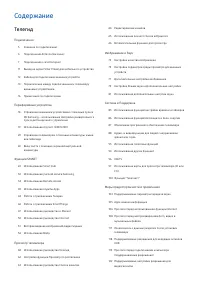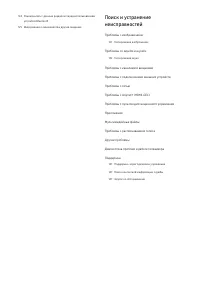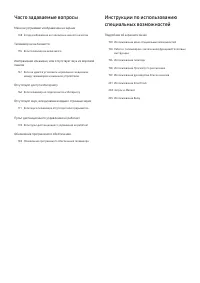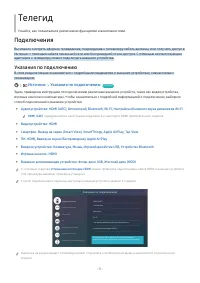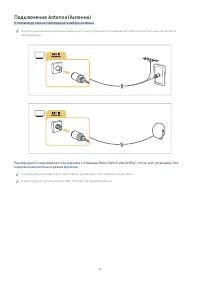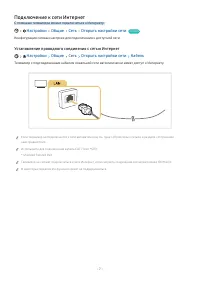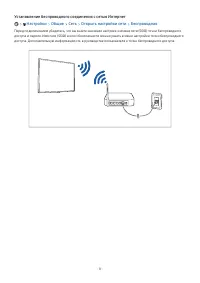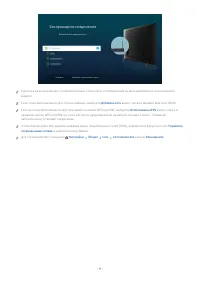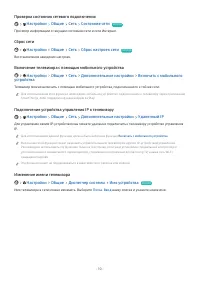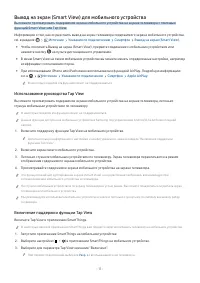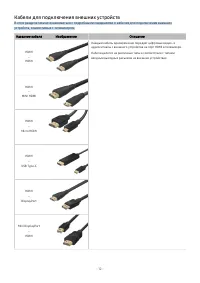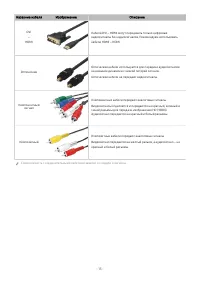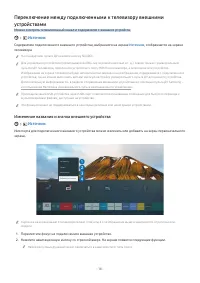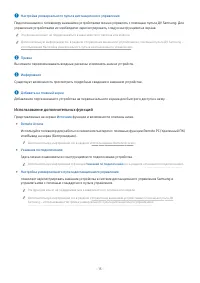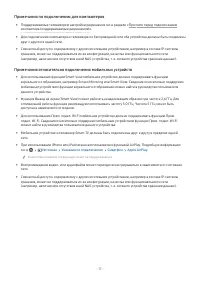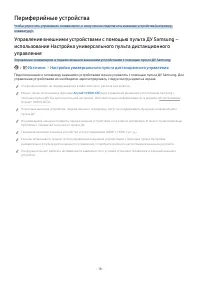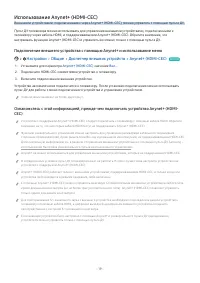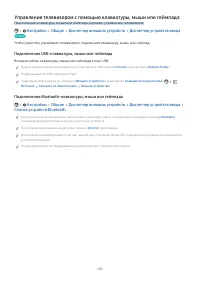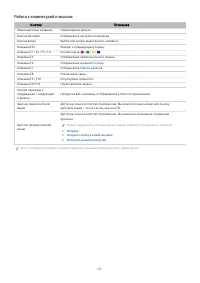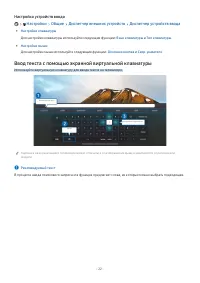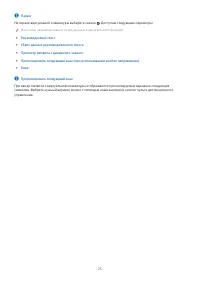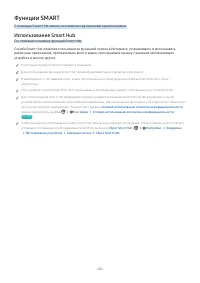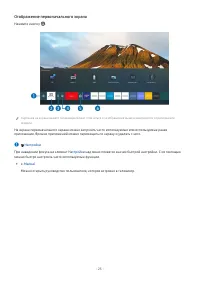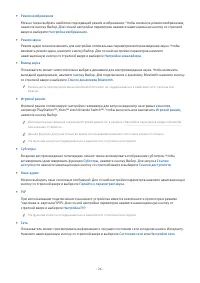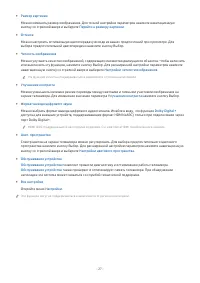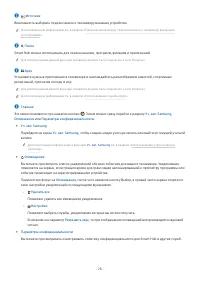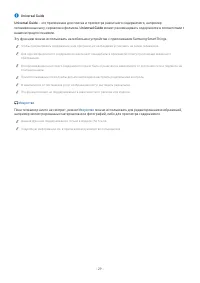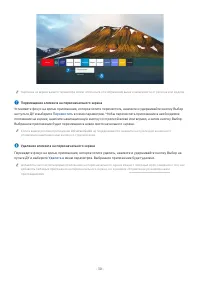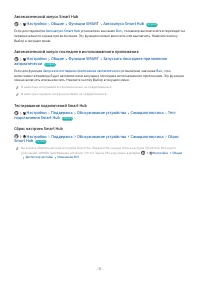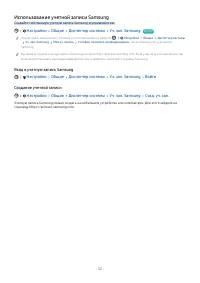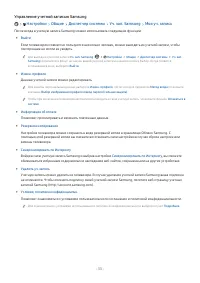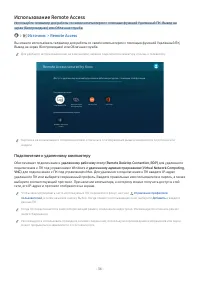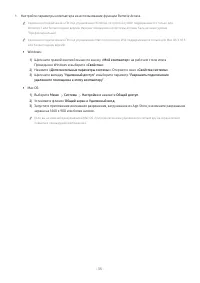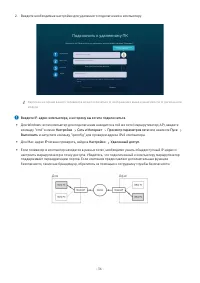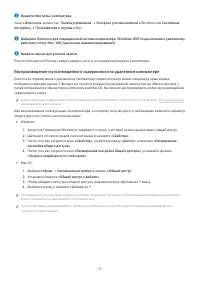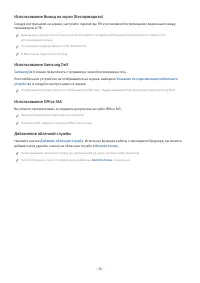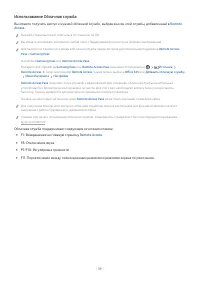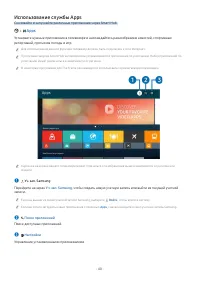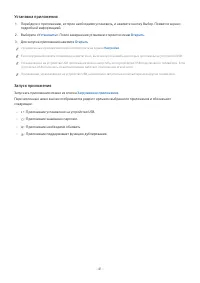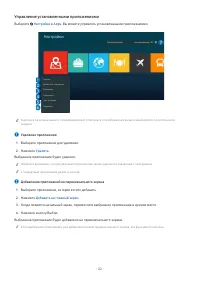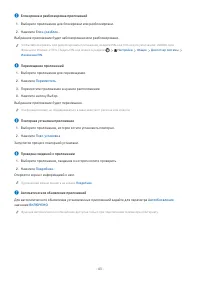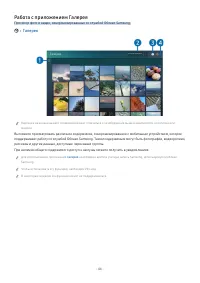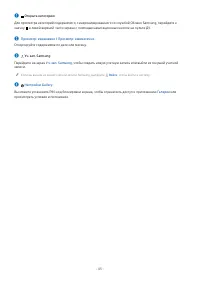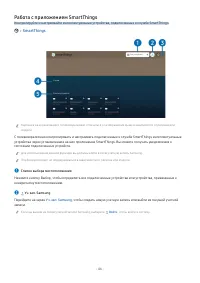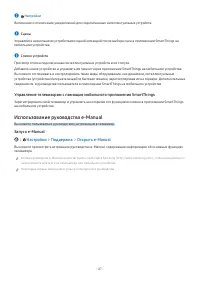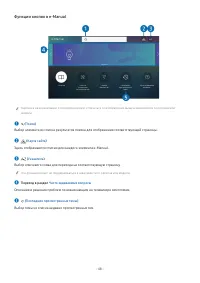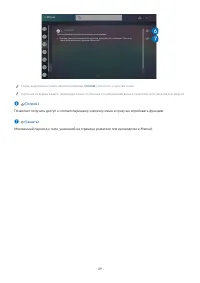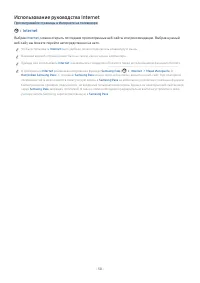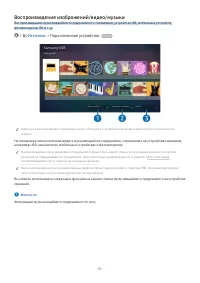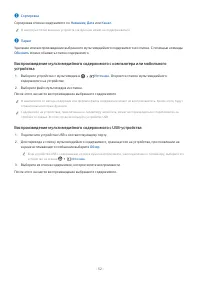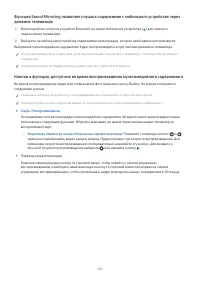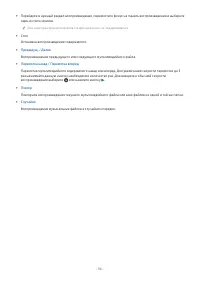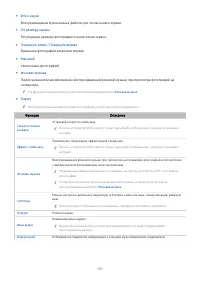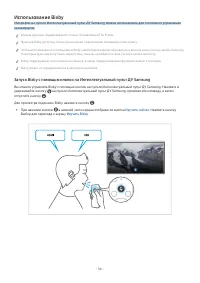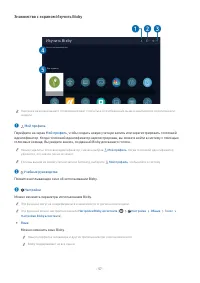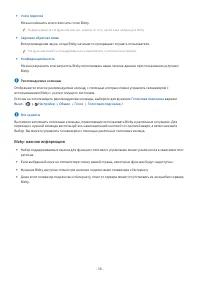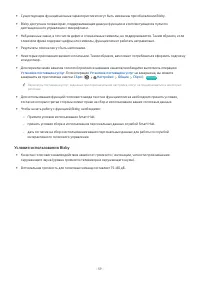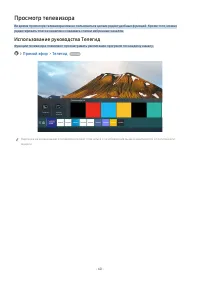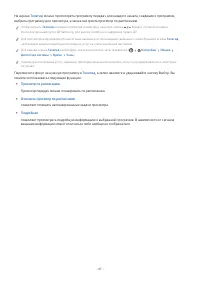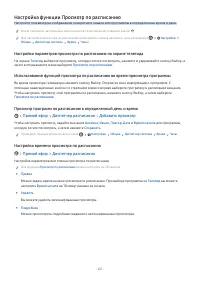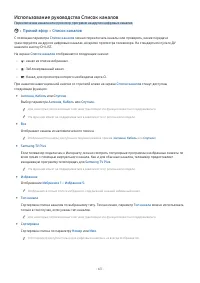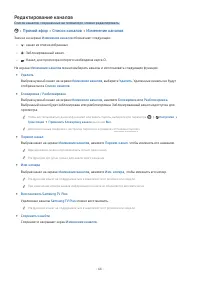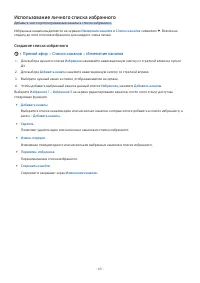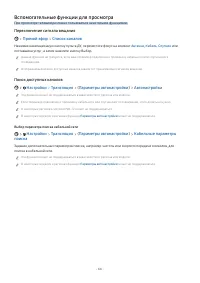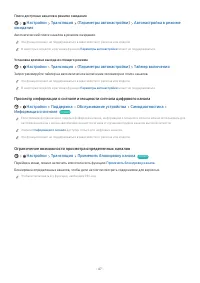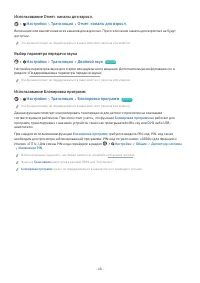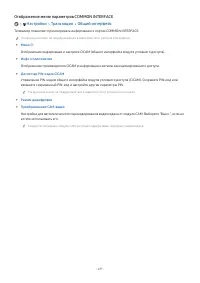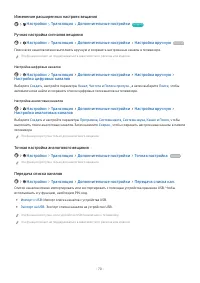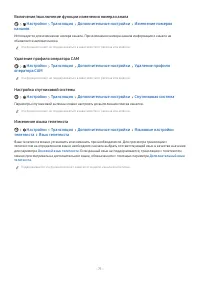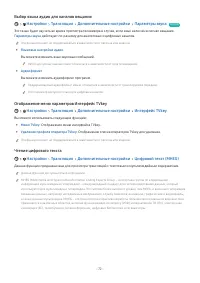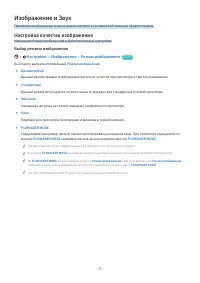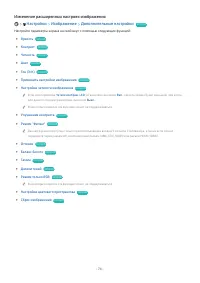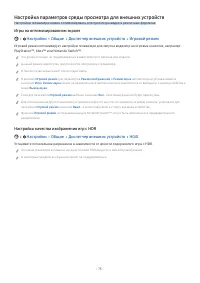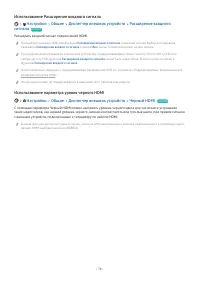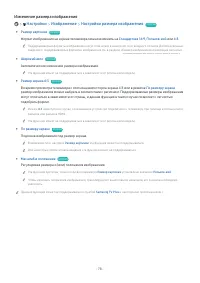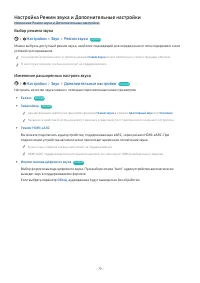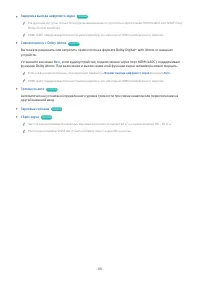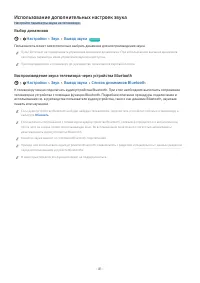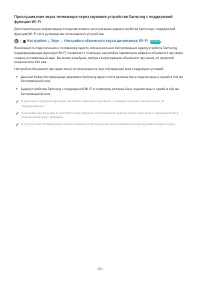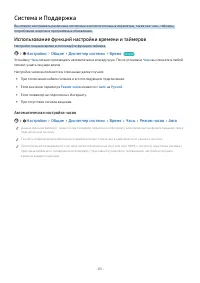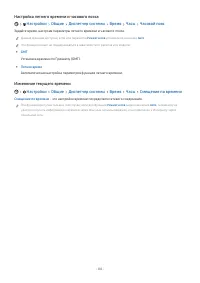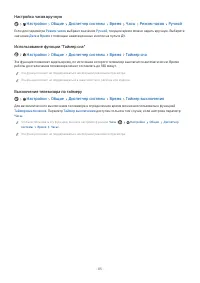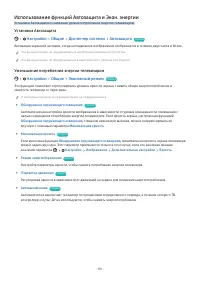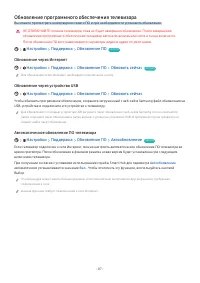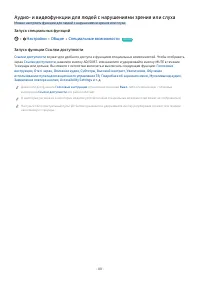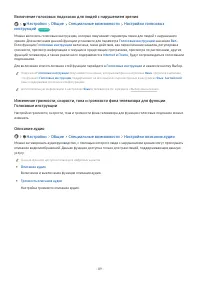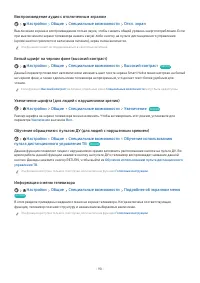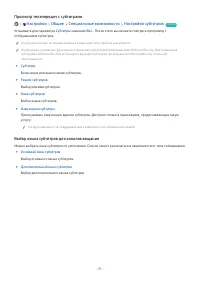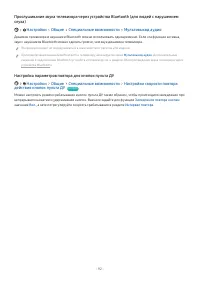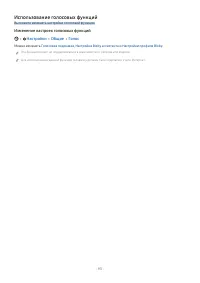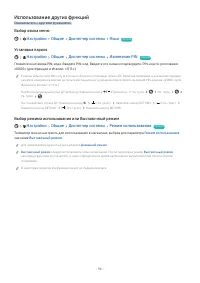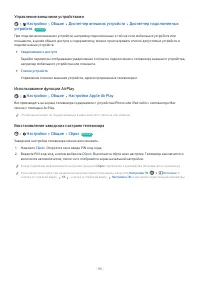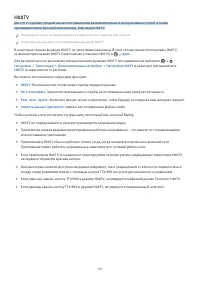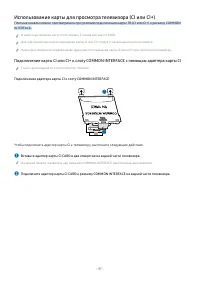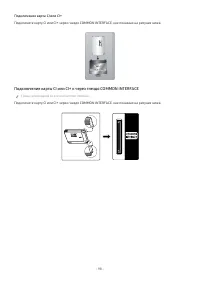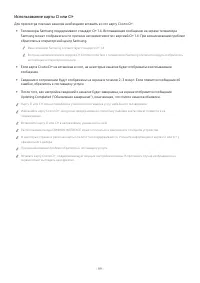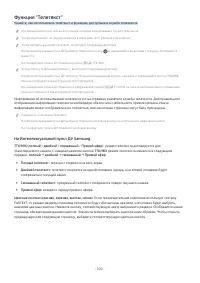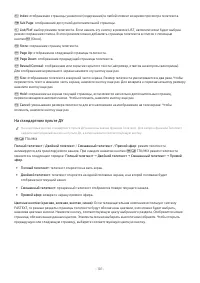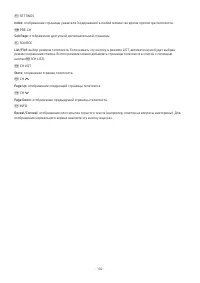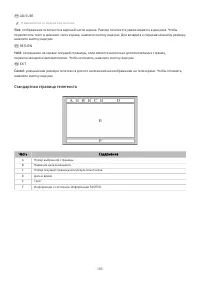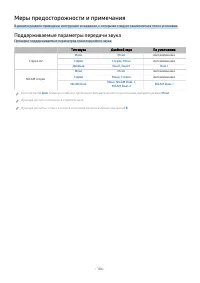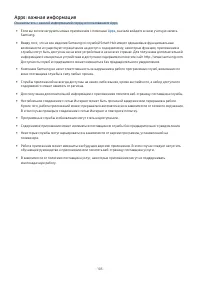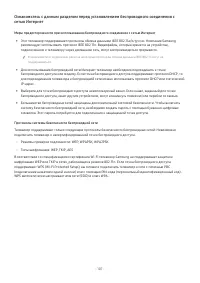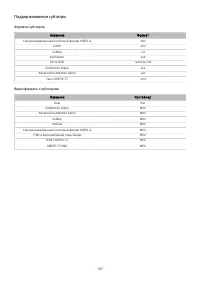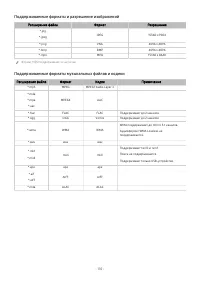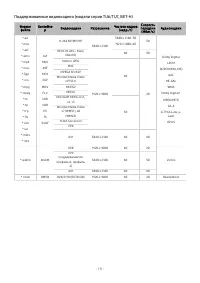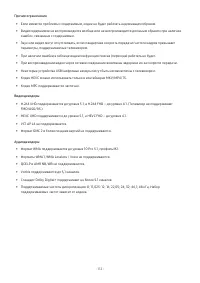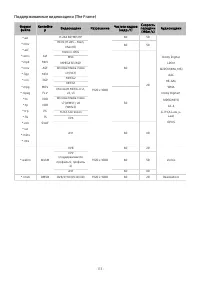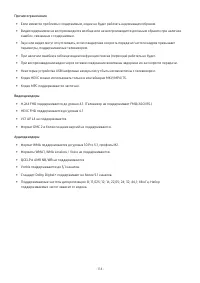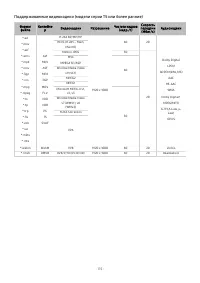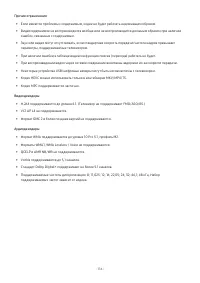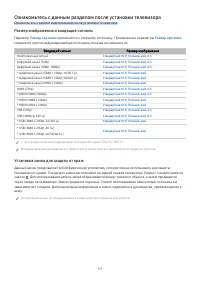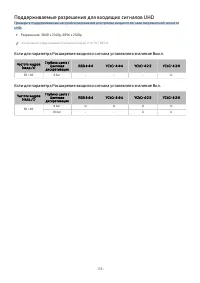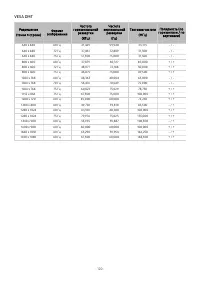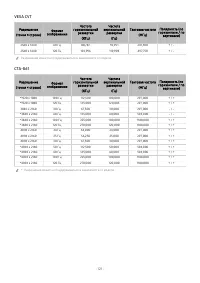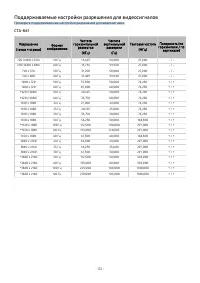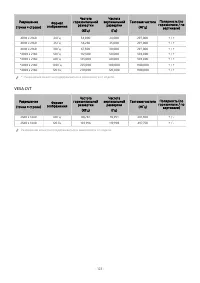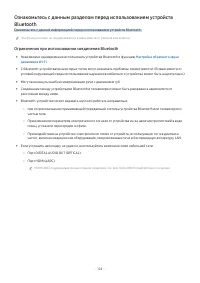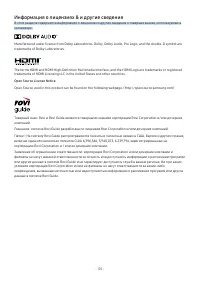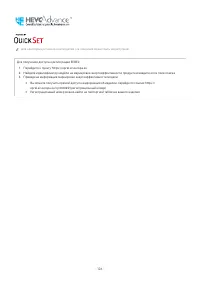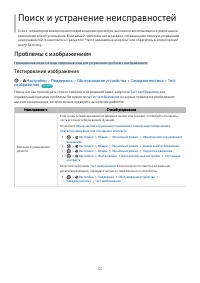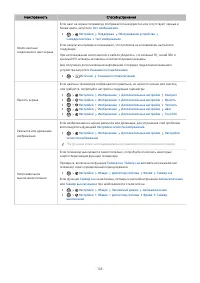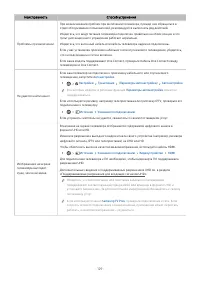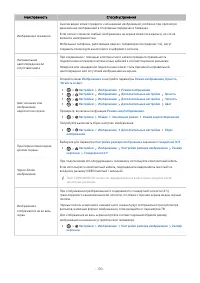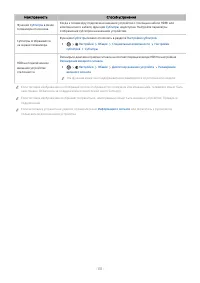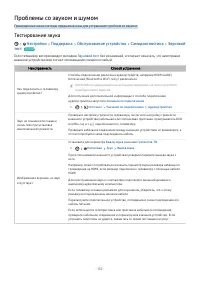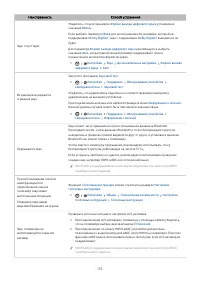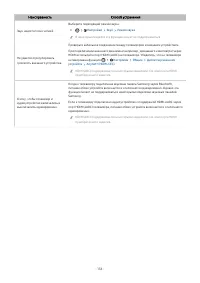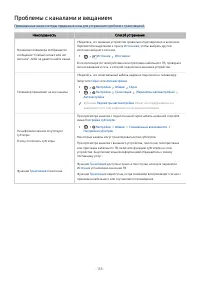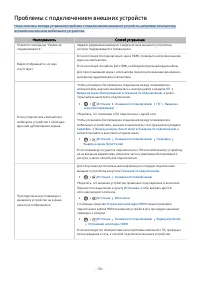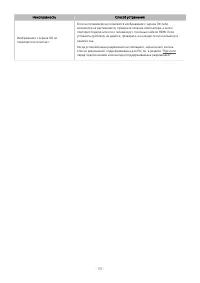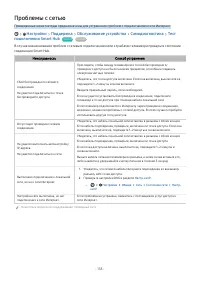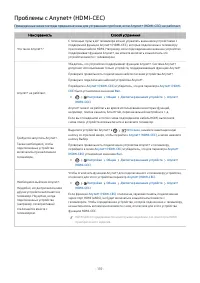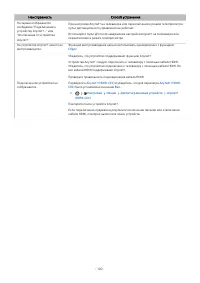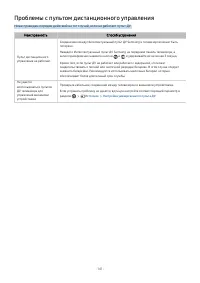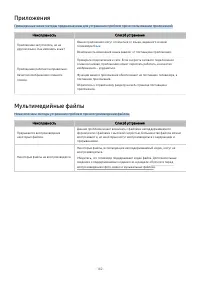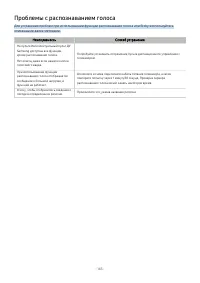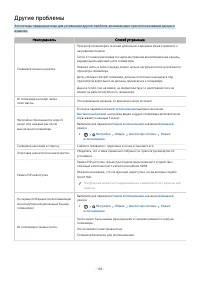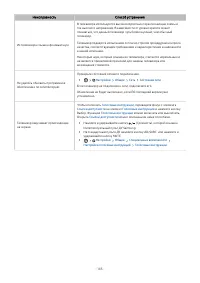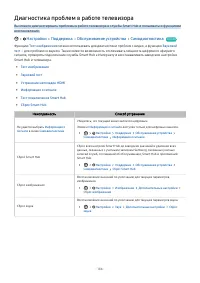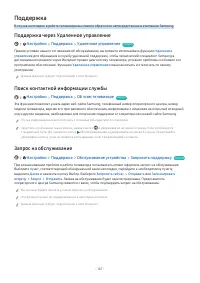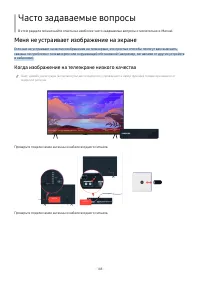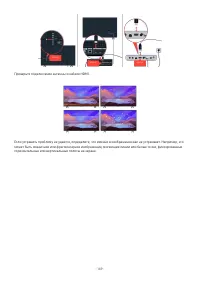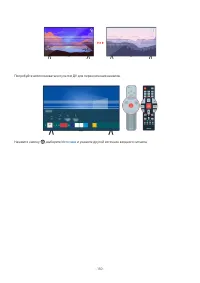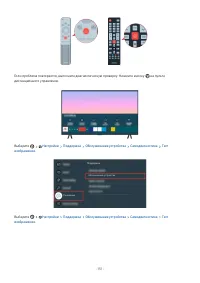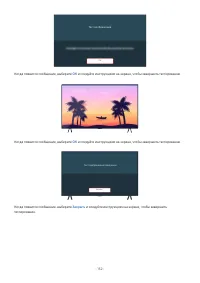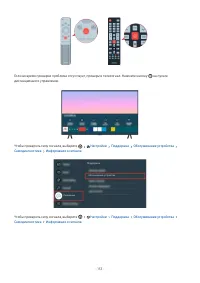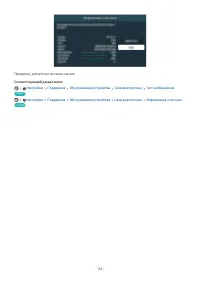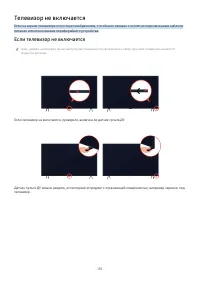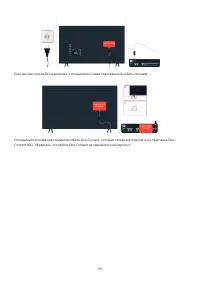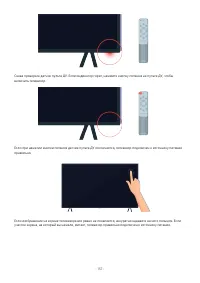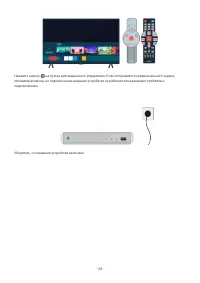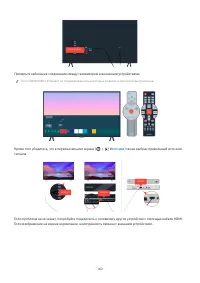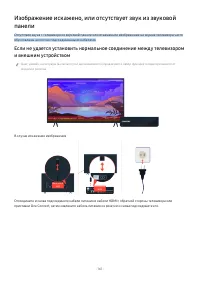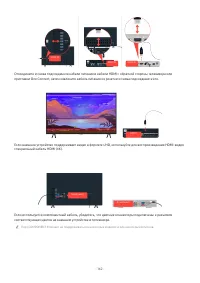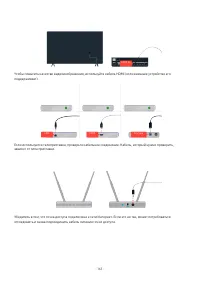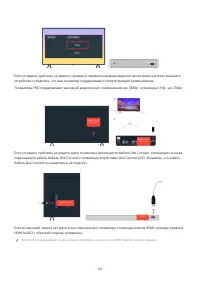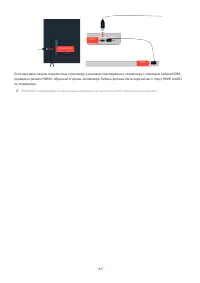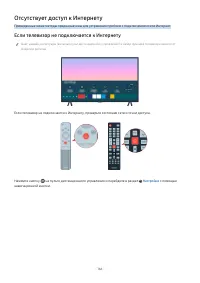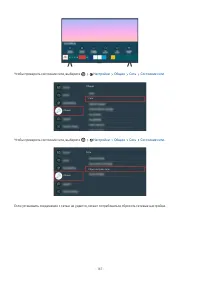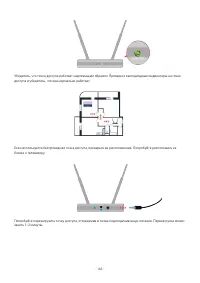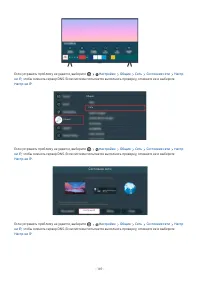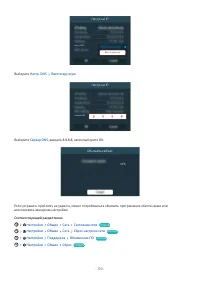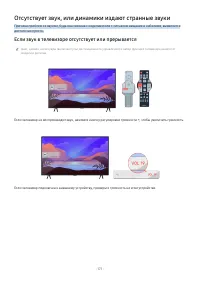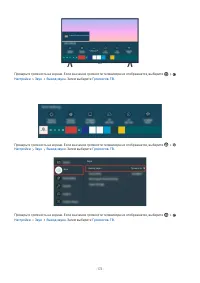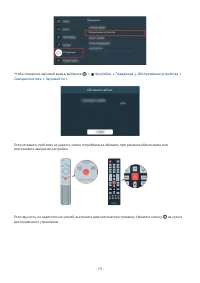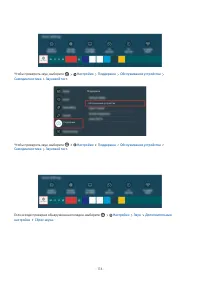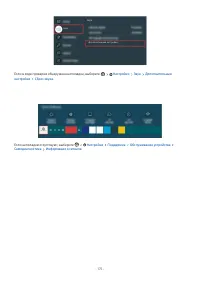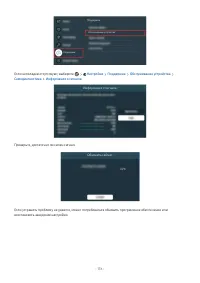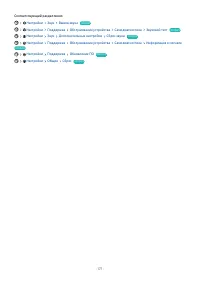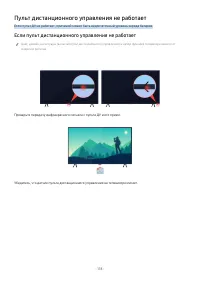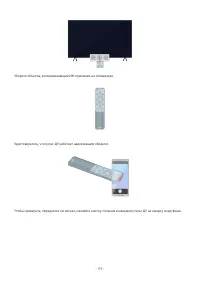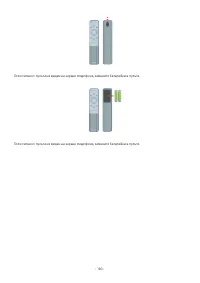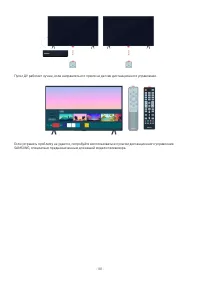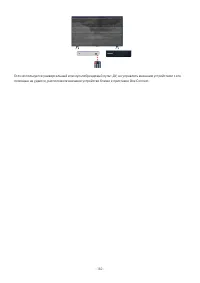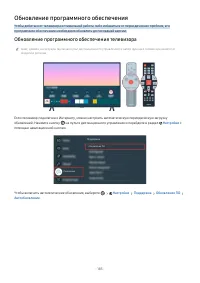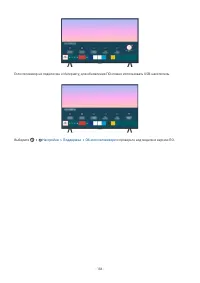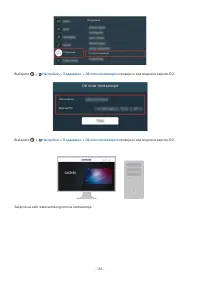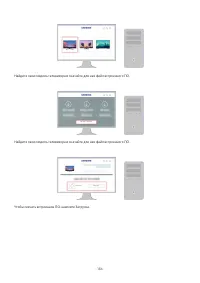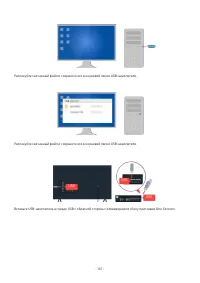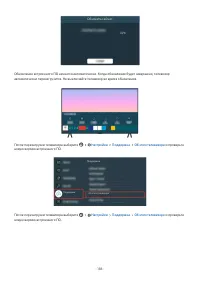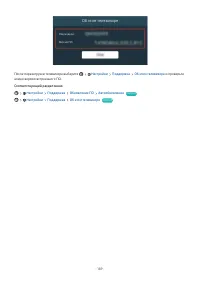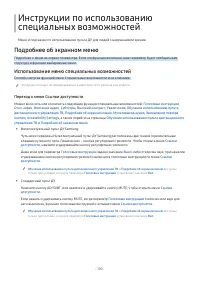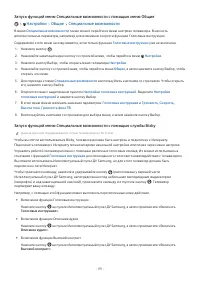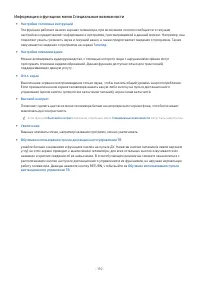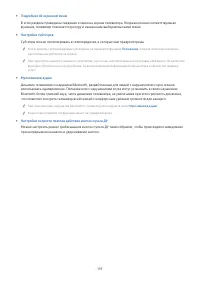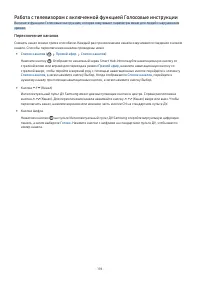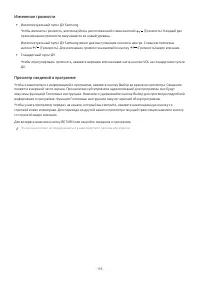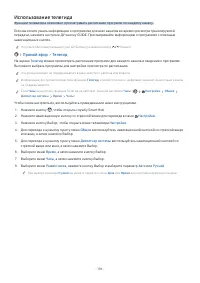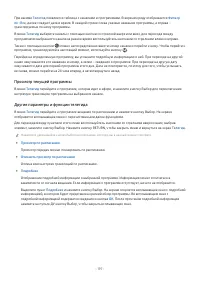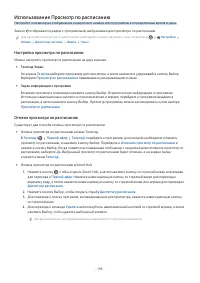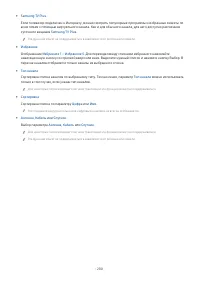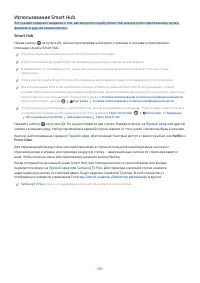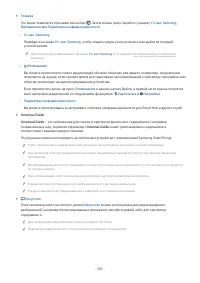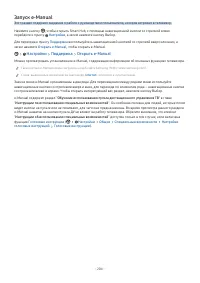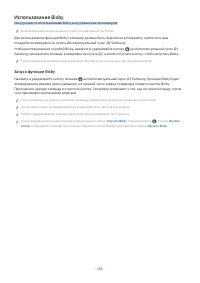Телевизоры Samsung UE43T5272AU - инструкция пользователя по применению, эксплуатации и установке на русском языке. Мы надеемся, она поможет вам решить возникшие у вас вопросы при эксплуатации техники.
Если остались вопросы, задайте их в комментариях после инструкции.
"Загружаем инструкцию", означает, что нужно подождать пока файл загрузится и можно будет его читать онлайн. Некоторые инструкции очень большие и время их появления зависит от вашей скорости интернета.
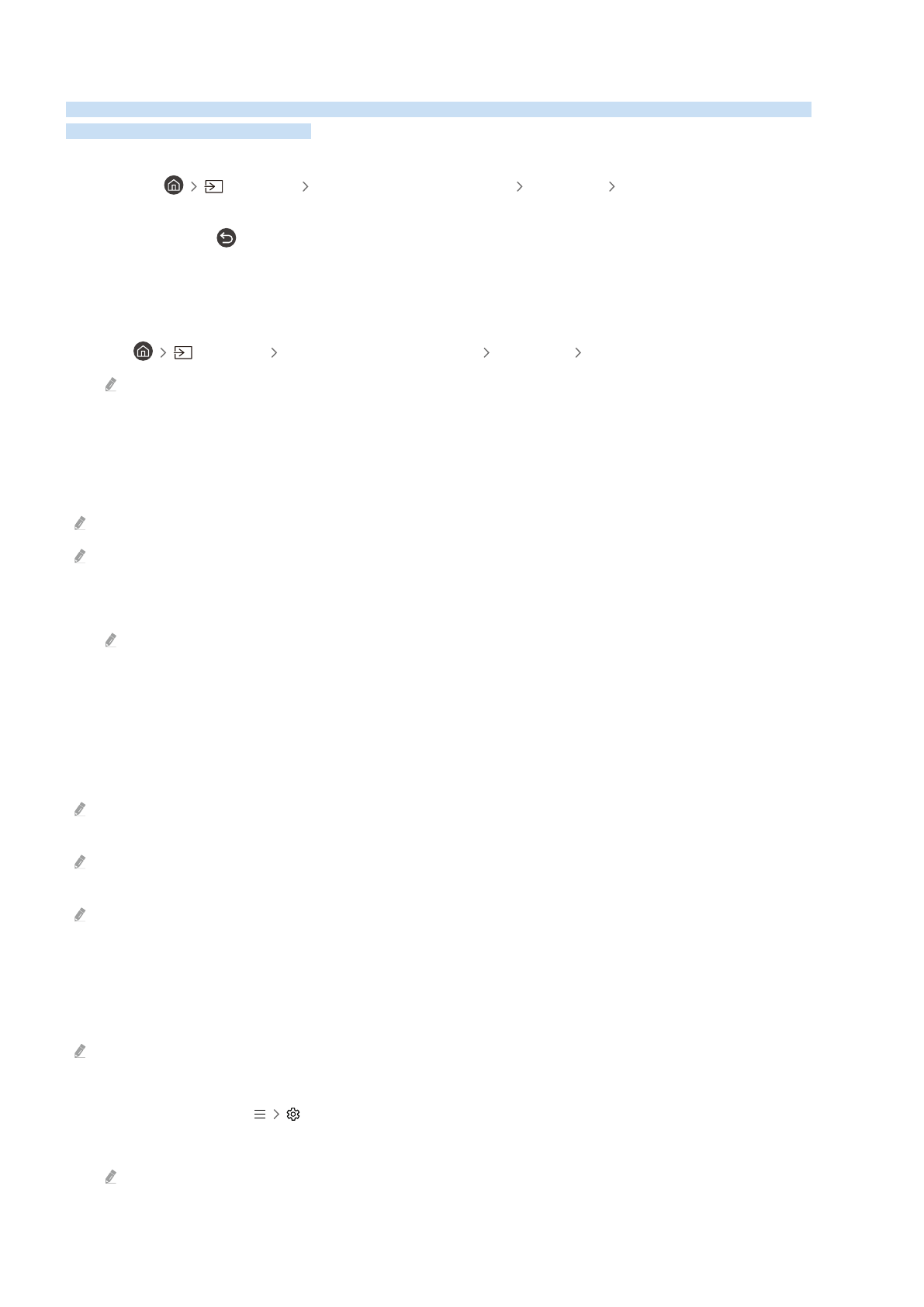
Вывод на экран (Smart View) для мобильного устройства
Вы можете просматривать содержимое экрана мобильного устройства на экране телевизора с помощью
функций Smart View или Tap View.
Информацию о том, как осуществить вывод на экран телевизора содержимого экрана мобильного устройства,
см. в разделе
Источник
Указания по подключению
Смартфон
Вывод на экран (Smart View)
.
• Чтобы отключить Вывод на экран (Smart View), прервите соединение с мобильным устройством или
нажмите кнопку
на пульте дистанционного управления.
• В меню Smart View на своем мобильном устройстве вы можете менять определенные настройки, например
коэффициент соотношения сторон.
• При использовании iPhone или iPad можно воспользоваться функцией AirPlay. Подробную информацию
см. в
Источник
Указания по подключению
Смартфон
Apple AirPlay
.
В некоторых моделях эта функция может не поддерживаться.
Использование руководства Tap View
Вы можете просматривать содержимое экрана мобильного устройства на экране телевизора, легонько
стукнув мобильным устройством по телевизору.
В некоторых моделях эта функция может не поддерживаться.
Данная функция доступна на мобильных устройствах Samsung под управлением Android 8.1 или более поздней
версии.
1.
Включите поддержку функции Tap View на мобильном устройстве.
Дополнительную информацию о настройке и конфигурации см. ниже в разделе "Включение поддержки
функции Tap View".
2.
Включите экран своего мобильного устройства.
3.
Легонько стукните мобильным устройством по телевизору. Экран телевизора переключается в режим
отображения содержимого экрана мобильного устройства.
4.
Просматривайте содержимое экрана мобильного устройства на экране телевизора.
Эта функция включает дублирование экрана (Smart View), когда распознает вибрацию, возникающую при
соприкосновении мобильного устройства и телевизора.
Не стучите мобильным устройством по экрану телевизора и углам рамки. Вы можете поцарапать или разбить экран
телевизора или мобильного устройства.
Мы рекомендуем использовать мобильное устройство в чехле и легонько стукнуть им по любому внешнему ребру
телевизора.
Включение поддержки функции Tap View
Включите Tap View в приложении SmartThings.
В некоторых версиях приложения SmartThings вам придется зарегистрировать телевизор на мобильном устройстве.
1.
Запустите приложение SmartThings на мобильном устройстве.
2.
Выберите настройки (
) в приложении SmartThings на мобильном устройстве.
3.
Выберите для параметра Tap View значение "Включено".
При первом подключении выберите
Разр.
во всплывающем окне телевизора.
- 11 -
Содержание
- 2 Знакомство с функциями, упрощающими работу с электронным
- 3 Предупреждение! Важные указания по
- 5 Содержание
- 6 Что входит в комплект?
- 7 Установка телевизора; Монтаж телевизора на стене
- 8 Обеспечение достаточной вентиляции для телевизора
- 9 Меры предосторожности: Надежное крепление телевизора к стене
- 10 Предотвращение падения телевизора
- 11 Пульт ДУ; Кнопки пульта дистанционного управления
- 12 Установка батарей в пульт дистанционного управления (Размер
- 13 Первоначальная настройка; Использование руководства ТВ-контроллер
- 14 Подключение к сети; Беспроводное сетевое соединение; Проводное сетевое соединение
- 15 Устранение неисправностей и; Поиск и устранение неисправностей; Телевизор не включается.
- 16 Пульт дистанционного управления не работает.
- 17 Проблемы с видеоприложениями (; Что такое удаленная поддержка?; Как работает удаленная поддержка?; Датчик экономного режима и яркость экрана
- 18 Очистка поверхности телевизора
- 19 Технические характеристики и прочая; Технические характеристики
- 20 Рекомендация – только для стран ЕС
- 21 Режим ожидания
- 23 Телегид
- 25 Часто задаваемые вопросы
- 26 Узнайте, как пользоваться различными функциями и возможностями.; Подключения; Источник Указания по подключению
- 28 Подключение к сети Интернет; С помощью телевизора можно подключиться к Интернету.; Настройки Общие Сеть Открыть настройки сети; Конфигурация сетевых настроек для подключения к доступной сети.; Установление проводного соединения с сетью Интернет
- 30 Беспроводное соединение
- 31 Просмотр информации о текущем состоянии сети и сети Интернет.; Сброс сети; Восстановление заводских настроек.; Включение телевизора с помощью мобильного устройства; Изменение имени телевизора; Имя телевизора в сети можно изменить. Выберите
- 32 Вывод на экран (Smart View) для мобильного устройства; Использование руководства Tap View; Включение поддержки функции Tap View
- 33 Кабели для подключения внешних устройств; Название кабеля
- 35 Источник; Изменение названия и значка внешнего устройства; Переместите фокус на подключенное внешнее устройство.
- 36 Использование дополнительных функций; Представленные на экране
- 37 Примечания по подключению; Примечания относительно подключения через порт HDMI
- 38 Примечания по подключению для компьютеров; друг с другом в одной сети.; Примечания относительно подключения мобильных устройств
- 39 Периферийные устройства
- 41 Управление телевизором с помощью клавиатуры, мыши или геймпада; Подключение USB-клавиатуры, мыши или геймпада; Вставьте кабель клавиатуры, мыши или геймпада в порт USB.; Подключение Bluetooth-клавиатуры, мыши или геймпада
- 42 Работа с клавиатурой и мышью; Кнопка
- 43 Настройка устройств ввода; Для настройки клавиатуры используйте следующие функции:; Ввод текста с помощью экранной виртуальной клавиатуры
- 45 Функции SMART; С помощью Smart Hub можно пользоваться различными приложениями.; Использование Smart Hub
- 46 Отображение первоначального экрана; Нажмите кнопку; Настройки
- 51 Перемещение элемента на первоначального экрана; Удаление элемента на первоначального экрана
- 52 Если для параметра; Автоматический запуск последнего использованного приложения; Если для функции; Тестирование подключений Smart Hub
- 53 Использование учетной записи Samsung; Создайте собственную учетную запись Samsung и управляйте ею.; Настройки Общие Диспетчер системы Уч. зап. Samsung; Вход в учетную запись Samsung
- 54 Выйти
- 55 Использование Remote Access; Источник Remote Access; Remote Access secured by Knox; Подключение к удаленному компьютеру; Обеспечивает подключение к
- 57 Подключить к удаленному ПК; или нажмите; Дом
- 59 Использование Вывод на экран (Беспроводная); Использование Samsung DeX; Samsung DeX; Использование Office 365; Добавление облачной службы; Добавить облачную службу
- 60 Использование Облачная служба; Remote
- 61 Использование службы Apps; Скачивайте и запускайте различные приложения через Smart Hub.; Apps; Перейдите на экран; Поиск приложений
- 62 Установка приложения; Установить; Запуск приложения; Загруженное приложение
- 63 Управление установленными приложениями; Удаление приложения; Добавление приложений на первоначального экрана
- 64 Блокировка и разблокировка приложений; Перемещение приложений; Автоматическое обновление приложений
- 65 Работа с приложением Галерея
- 66 Настройки Gallery
- 67 Работа с приложением SmartThings; SmartThings; Список выбора местоположения
- 68 Использование руководства e-Manual; Вы можете пользоваться руководством, встроенным в телевизор.; Настройки Поддержка Открыть e-Manual
- 69 Функции кнопок в e-Manual; Поиск
- 70 Связать
- 71 Использование руководства Internet; Выбрав
- 72 Фильтр по
- 73 Воспроизведение мультимедийного содержимого с USB-устройства
- 77 Использование Bixby; отпустите кнопку
- 78 Мой профиль; Учебные руководства; Язык
- 79 Bixby: важная информация
- 80 Условия использования Bixby
- 81 Просмотр телевизора; Использование руководства Телегид; Прямой эфир Телегид
- 83 Настройка функции Просмотр по расписанию; Просмотр программ по расписанию в определенный день и время; Настройка времени просмотра по расписанию
- 84 Использование руководства Список каналов; Прямой эфир Список каналов
- 85 Редактирование каналов; Прямой эфир Список каналов Изменение каналов
- 86 Использование личного списка избранного; Создание списка избранного
- 87 Вспомогательные функции для просмотра; Переключение сигнала вещания; Антенна; Поиск доступных каналов; Выбор параметра поиска кабельной сети
- 88 Установка времени выхода из спящего режима; Ограничение возможности просмотра определенных каналов; Перейдя в меню, можно включить или отключить функцию
- 89 не работает для
- 90 Меню CI
- 91 Настройка цифровых каналов; Настройка аналоговых каналов; Точная настройка аналогового вещания; Передача списка каналов
- 92 Основной язык телетекста
- 93 Выбор языка аудио для каналов вещания; Параметры звука; Отображение меню параметров Интерфейс TVkey; Вы можете использовать следующие функции:; Чтение цифрового текста
- 94 Изображение и Звук; Настройка качества изображения; Изменение Режим изображения и Дополнительные настройки.; Выбор режима изображения; Вы можете выбрать оптимальный
- 96 Настройка параметров среды просмотра для внешних устройств; Игры на оптимизированном экране
- 97 Расширить входной сигнал подключений HDMI.; Использование параметра уровня черного HDMI
- 98 Дополнительные настройки изображения; Настройте параметры изображения на телевизоре.; Настройки Изображение PIP
- 99 Масштаб и положение
- 100 Настройка Режим звука и Дополнительные настройки; Изменение Режим звука и Дополнительные настройки.; Выбор режима звука; Изменение расширенных настроек звука; Баланс; Формат выхода цифрового звука
- 101 Громкость авто
- 102 Использование дополнительных настроек звука; Настройте параметры звука на телевизоре.; Выбор динамиков
- 103 Настройки Звук Настройка объемного звука динамиков Wi-Fi
- 104 Система и Поддержка; Использование функций настройки времени и таймеров; Настройки Общие Диспетчер системы Время; Часы; Автоматическая настройка часов
- 105 GMT; Изменение текущего времени; Смещение по времени
- 107 Использование функций Автозащита и Экон. энергии; Установка Автозащита; , слишком низкая или высокая, можно скорректировать ее
- 108 Обновление программного обеспечения телевизора; Настройки Поддержка Обновление ПО; Обновление через устройство USB; Автообновление
- 109 Аудио- и видеофункции для людей с нарушениями зрения или слуха; Можно настроить функции для людей с нарушениями зрения или слуха.; Запуск специальных функций; экран
- 111 Увеличение шрифта (для людей с нарушениями зрения); Увеличение; Обучение обращению с пультом ДУ (для людей с нарушенным зрением); Обучение использованию пульта дистанционного; Информация о меню телевизора
- 113 Настройки Общие Специальные возможности Мультивыход аудио; Настройка параметров повтора для кнопок пульта ДУ; Замедление повтора кнопки
- 114 Использование голосовых функций; Вы можете изменить настройки голосовой функции.; Изменение настроек голосовых функций; Можно изменить
- 115 Использование других функций; Ознакомьтесь с другими функциями.; Выбор языка меню; Режим использования
- 116 Уведомление о доступе; Использование функции AirPlay; Заводские настройки телевизора можно восстановить.
- 117 HbbTV
- 118 Подключение адаптера карты CI к слоту COMMON INTERFACE
- 119 Подключение карты CI или CI+; Подключение карты CI или CI+ к через гнездо COMMON INTERFACE
- 120 Использование карты CI или CI+
- 121 На Интеллектуальный пульт ДУ Samsung; транслируемого канала. С каждым нажатие кнопки
- 122 На стандартном пульте ДУ
- 124 Size; Стандартная страница телетекста; Часть
- 125 Меры предосторожности и примечания; Поддерживаемые параметры передачи звука; Проверка поддерживаемых параметров транслируемого звука.
- 126 Apps: важная информация
- 127 Прочтите перед использованием функции Internet
- 128 Протоколы системы безопасности беспроводной сети
- 130 Поддерживаемые субтитры; Форматы субтитров
- 131 Поддерживаемые форматы и разрешение изображений; Поддерживаемые форматы музыкальных файлов и кодеки
- 136 Поддерживаемые видеокодеки (модели серии T5 или более ранние)
- 138 Ознакомьтесь с данным разделом после установки телевизора; Ознакомьтесь с данной информацией после установки телевизора.; Размер изображения и входящие сигналы; Параметр; Установка замка для защиты от краж
- 139 Поддерживаемые разрешения для входящих сигналов UHD
- 140 IBM
- 141 VESA DMT
- 142 VESA CVT
- 143 Поддерживаемые настройки разрешения для видеосигналов
- 145 Ограничения при использовании соединения Bluetooth; Настройка объемного звука
- 146 Информация о лицензиях & и другие сведения; Open Source License Notice
- 148 Проблемы с изображением; Тестирование изображения; изображения; Тест изображения
- 153 Проблемы со звуком и шумом; Тестирование звука; тест; Если телевизор воспроизводит мелодию
- 156 Проблемы с каналами и вещанием; Неисправность
- 157 Проблемы с подключением внешних устройств
- 159 Проблемы с сетью; подключения Smart Hub
- 162 Проблемы с пультом дистанционного управления
- 163 Приложения; Мультимедийные файлы
- 164 Проблемы с распознаванием голоса
- 165 Другие проблемы
- 167 Диагностика проблем в работе телевизора; Настройки Поддержка Обслуживание устройства Самодиагностика; Функцию
- 168 Поддержка; Поддержка через Удаленное управление; Настройки Поддержка Удаленное управление; можно включать и отключать по своему; Поиск контактной информации службы; Настройки Поддержка Об этом телевизоре; Запрос на обслуживание; и нажмите кнопку Выбор. Выберите
- 169 Меня не устраивает изображение на экране; Когда изображение на телеэкране низкого качества; Проверьте подключение антенны и кабеля входного сигнала.
- 170 Проверьте подключение антенны и кабеля HDMI.
- 172 Выберите
- 173 ОК
- 174 Чтобы проверить силу сигнала, выберите
- 175 Соответствующий раздел меню
- 176 Телевизор не включается; Если телевизор не включается
- 181 Кроме того убедитесь, что в первоначальном экране (
- 182 В случае искажения изображения
- 187 Отсутствует доступ к Интернету; Если телевизор не подключается к Интернету
- 188 Чтобы проверить состояние сети, выберите
- 190 Если устранить проблему не удается, выберите; Состояние сети; Если устранить проблему не удается, выберите
- 191 Обновить сейчас
- 192 Отсутствует звук, или динамики издают странные звуки; Если звук в телевизоре отсутствует или прерывается
- 194 Чтобы проверить звуковой вывод, выберите; на пульте
- 195 Чтобы проверить звук, выберите; Если в ходе проверки обнаружена неполадка, выберите
- 196 Если неполадки отсутствуют, выберите
- 199 Пульт дистанционного управления не работает; Если пульт дистанционного управления не работает; Проверьте передачу инфракрасного сигнала с пульта ДУ и его прием.
- 200 Удостоверьтесь, что пульт ДУ работает надлежащим образом.
- 204 Обновление программного обеспечения; на пульте дистанционного управления и перейдите в раздел; Чтобы включить автоматические обновления, выберите
- 206 Об этом телевизоре
- 207 Чтобы скачать встроенное ПО, нажмите Загрузка.
- 210 После перезагрузки телевизора выберите
- 211 Подробнее об экранном меню; Использование меню специальных возможностей; Переход к меню Ссылки доступности
- 212 Настройки Общие Специальные возможности
- 213 Информация о функциях меню Специальные возможности
- 214 Настройки скорости повтора действия кнопок пульта ДУ
- 215 Переключение каналов
- 216 Изменение громкости; • Интеллектуальный пульт ДУ Samsung; Просмотр сведений о программе
- 217 Использование телегида
- 219 Использование Просмотр по расписанию; Настройка просмотра по расписанию; Отмена просмотра по расписанию
- 222 Smart Hub; Netflix
- 223 Использование первоначального экрана Smart Hub; При наведении фокуса на элемент
- 224 Universal Guide
- 225 Обучение использованию пульта дистанционного управления ТВ
- 226 Инструкции по использованию Bixby для управления телевизором.; на Интеллектуальный пульт ДУ; Запуск функции Bixby; Нажмите и удерживайте кнопку питания